相关资讯
本类常用软件
-

福建农村信用社手机银行客户端下载下载量:584204
-

Windows优化大师下载量:416904
-

90美女秀(视频聊天软件)下载量:366961
-

广西农村信用社手机银行客户端下载下载量:365699
-

快播手机版下载量:325855
在windows service 2003 操作系统中,windows组件“终端服务器”与“终端服务器授权”是用户允许多用户同时通过远程桌面连接访问服务器。
具体检查步骤如下:
进入“开始”-“控制面板”-“添加或删除程序”如下图:
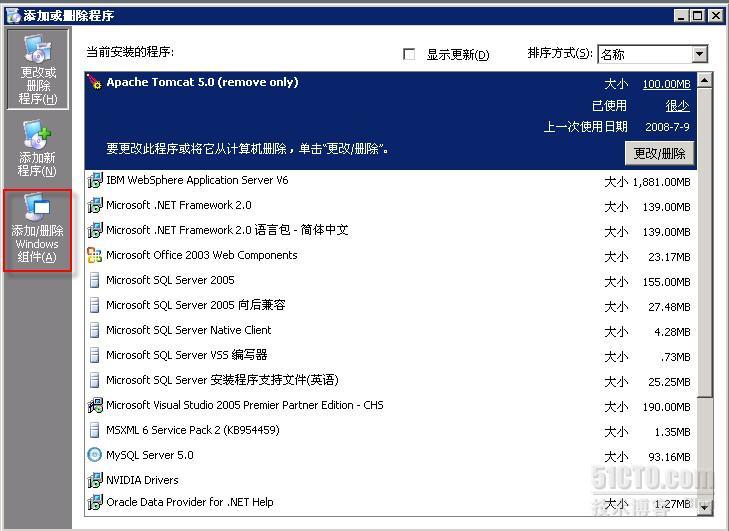
点击“添加/删除windows组件(A)”,进入如下图
如果该服务器没有安装“终端服务器”和“终端服务器授权”组件的话,则需要使用系统光盘进行对这两个windows组件进行安装操作。
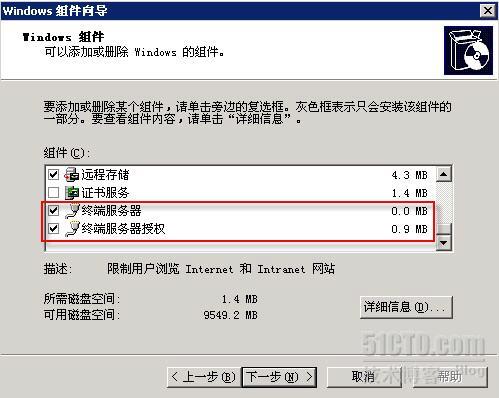
1.2 启动允许远程桌面访问
“我的电脑”-“属性”-“远程”,在“远程桌面”那打勾。

1.3 设置组策略
1.3.1设置限制连接数
由于windows server 2003 操作系统默认远程桌面连接最大用户数为2个,所以管理员可以根据需要来设置连接数,具体设置方法如下:
“开始”-“运行”-输入“gpedit.msc”-“计算机配置”-“管理模板”
-“Windows组件”-“终端服务”-“限制连接数量”,如下图:

设置该服务器最大连接数量不能超过20,如图:
如果选择“未配置”的话,系统默认最大连接数不能超过2个。在这里选择“已启用”,并设置最大连接数不能超过20人。
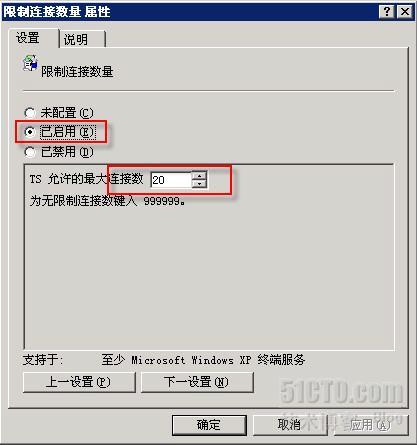
1.3.2设置会话过期
windows server 2003可以提供给管理员设置远程桌面会话过期时间。具体设置如下:
进入“会话”-“为断开的会话设置时间限制”
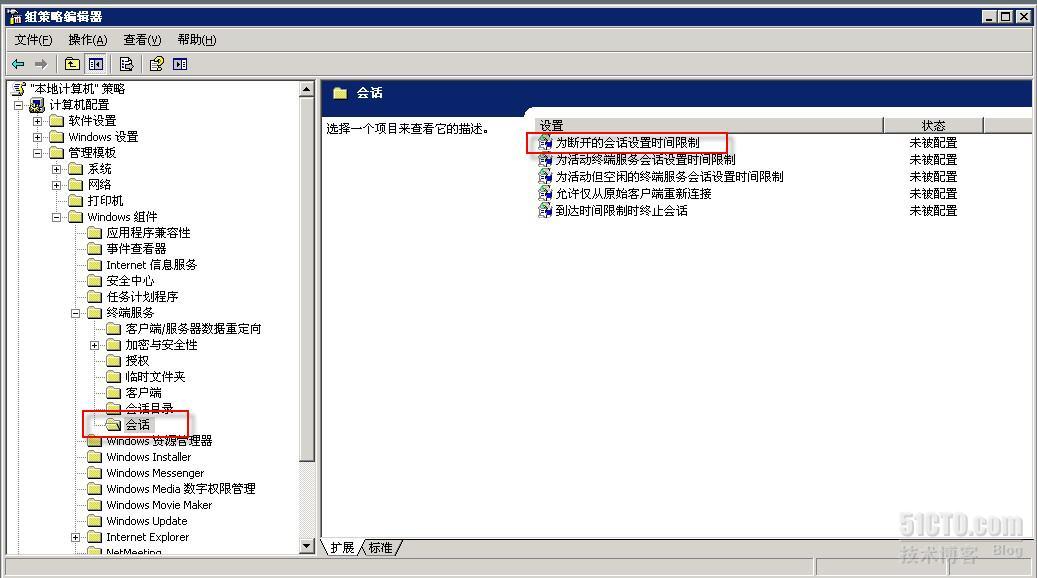
选择“已启用”-“结束断开连接的会话时间”,具体时间可以根据需要来设置。
注意:当用户退出后,在断开时间后,系统将默认注销该会话,同时依赖于该会话的所有前台程序也将被关闭。

如果没有设置会话过期时间,那会该会话将一直存在,同时依赖于该会话的前台程序也不被关闭。也就是说,关闭掉“远程桌面”后,原来在前台运行的程序,一直在运行中。如图:
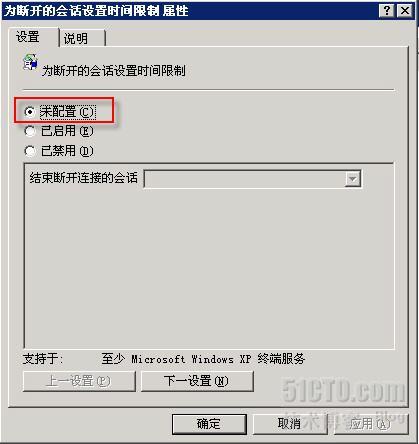
设置后,需要重启生效。

 DNF每日签到送豪
DNF每日签到送豪 lol7月神秘商店
lol7月神秘商店 LOL黑市乱斗怎么
LOL黑市乱斗怎么 LOL英雄成就标志
LOL英雄成就标志 骑自行车的正确
骑自行车的正确 在校大学生该如
在校大学生该如 微信朋友圈怎么
微信朋友圈怎么